Почему видеорегистратор не удаляет старые записи
Как удалить видео с видеорегистратора или карты MicroSD?
Практически невозможно стереть какие-либо записи с видеорегистратора или SD-карты, если вы не знаете пароль записывающего устройства.
Тем не менее, есть несколько решений и советов, которые вы можете использовать для удаления видеозаписей с вашего сетевого видеорегистратора, цифрового видеорегистратора, карты памяти micro SD и компьютерной системы видеонаблюдения.
В этом руководстве мы кратко изложили несколько методов удаления видеозаписей с камер видеонаблюдения.
Отметим сразу, что удаления записей с целью освобождения места для новых видеороликов, вручную ничего удалять не нужно.
Многие пользователи думают, что вам нужно вручную стереть отснятый материал, чтобы освободить место для новых записей. После заполнения жесткого диска HDD или карты памяти нет необходимости стирать отснятый материал или записи.
По умолчанию все системы безопасности автоматически циклируют отснятый материал, стирая старые записи и записывая новые. Таким образом, система видеонаблюдения автоматически зацикливает запись.
Но если вам нужно стереть лишь отдельные кадры, например, те, которые вы не хотите, чтобы кто-то получил к ним доступ, то стереть эти данные можно. Правда есть одно но, для этого нужно иметь параметры доступа к системе.
Если же вы не знаете учетные данные, то это сделать очень сложно. Единственный выход отформатировать жесткий диск или карту памяти, но в этом случае все данные будут утеряны.
Представим, что кто-то вторгается в ваш дом, может ли они удалить видео из вашей системы видеонаблюдения без Вашего ведома? К сожалению, да. Правда чаще всего злоумышленники не возятся с удалением данных, а выводят из строя видеорегистратор или уносят его с собой.
Взломать же систему видеоконтроля можно лишь если она установлена непрофессионально. В наши дни высококачественные IP-камеры известных брендов защищены шифрованием SSL, защищая тем самым видеозаписи.
Кроме того, системы видеонаблюдения часто настроены так, что срабатывает сигнализация, если кто-то пытается вмешаться в ее работу. Профессиональная система видеонаблюдения будет рассылать уведомления на телефон владельца, содержащие видео, фотографии и другую информацию о тревожном событии. вы сразу узнаете о том, что у вас дома или на другом охраняемом объекте что-нибудь случится.
Современные системы видеонаблюдения могут использовать и облачное хранилище для сохранения отснятого материала. Это значит, что даже кража видеорегистратора злоумышленником не даст ничего, т.к владелец системы видеонаблюдения сможет получить доступ к видеозаписям, хранящимся в облаке и определить личность злоумышленника по снятым видеоматериалам.
Но вернемся к вопросу удаления видеоинформации. Если вы владелец системы видеонаблюдения и имеете к ней доступ, то есть пароль и логин, удалить видео с винчестера или SD карты не составит большого труда.
Если вам нужно удалить отдельные файлы или определенные видеоданные в нужных временных рамках с карты памяти, вам нужно вынуть карту micro SD из IP-камеры и вставить ее в картридер. Оттуда вы можете удалить любые ненужные записи с помощью компьютера или ноутбука. После этого вставьте карту micro SD обратно в камеру безопасности.
Доступ к камере с компьютера зависит от номера модели. Однако процедура практически одинакова, независимо от производителя. Чтобы отформатировать и, следовательно, стереть видео с камер видеонаблюдения с карты microSD, вам необходимо:
Шаг 1. Войдите в IP-камеру. Введите IP-адрес камеры в браузере IE, введите имя пользователя и пароль администратора. Если вы не знаете IP-адрес камеры, используйте сканер производителя, чтобы найти его.
Шаг 2. Перейдите в раздел «Настройки» камер. Найдите раздел Хранилище . Выберите карту microSD и нажмите кнопку «Форматировать», чтобы удалить все файлы записи с карты microSD.
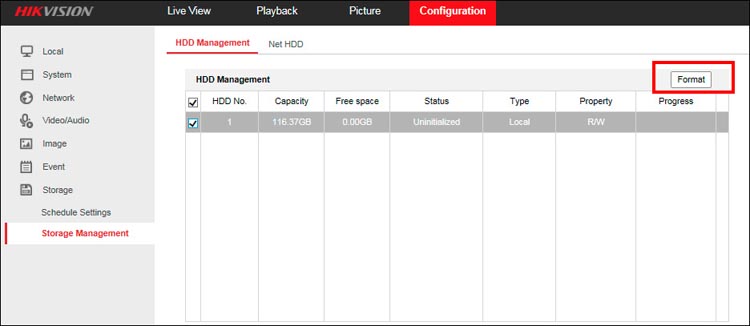
Некоторые камеры видеонаблюдения, особенно новые, которые поддерживаются встроенными телефонными приложениями, позволяют форматировать карту micro SD прямо из приложения.
Просто войдите в камеру через приложение, перейдите в настройки и найдите кнопку «Форматировать SD-карту», как показано на изображении ниже.
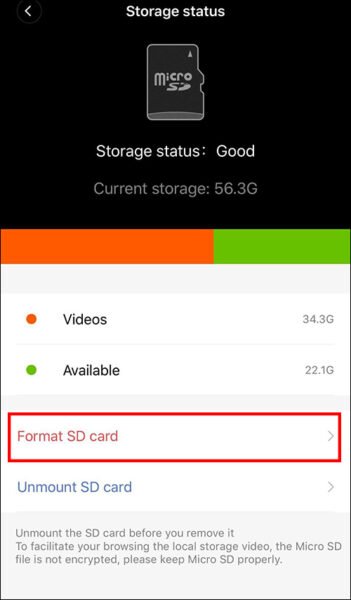
Шаг 1. Подключите DVR или NVR к монитору или телевизору с помощью кабеля HDMI или VGA.
Шаг 3. Найдите раздел Хранилище . Отформатируйте жесткий диск, чтобы удалить все видео или снимки с камеры видеонаблюдения.
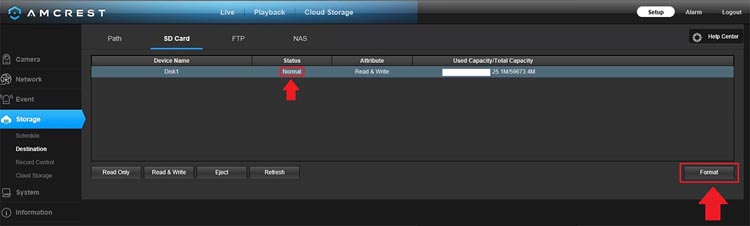
Форматирование жесткого диска не влияет на другие конфигурации записывающего устройства или камеры, такие как обнаружение движения, настройки электронной почты, планирование, маскирование и т.д. То есть после форматирования жесткого диска все останется прежним.
Но если вам нужно удалить отдельное видео с видеорегистратора, а не форматировать жесткий диск?
Увы, зачастую это невозможно . Большинство производителей систем видеонаблюдения не предлагают такой возможности. Невозможно удалить отдельные видео в определенном диапазоне времени, хранящиеся на жестком диске видеорегистратора.
Но иногда после форматирования диска случайно или по ошибке, нужно восстановить стертые данные. Это вполне возможно.
При форматировании жесткого диска данные все еще остаются на нем, но помечены для перезаписи. То есть жесткий диск пуст и готов к повторному заполнению.
Есть компании, которые могут восстанавливать удаленные, перезаписанные или отформатированные данные с жестких дисков CCTV. Это может быть дорого, но если вам это нужно, это выполнимо. Или вы можете попробовать загрузить видео с жесткого диска с помощью бесплатного программного обеспечения для восстановления стертых данных.
Например, п рограммное обеспечение Stellar Photo Recovery может помочь вам восстановить потерянные видео CCTV. Это программное обеспечение может восстанавливать фотографии и видеофайлы, потерянные из-за случайного удаления, повреждения или форматирования внутренних или внешних жестких дисков или карт памяти SD.
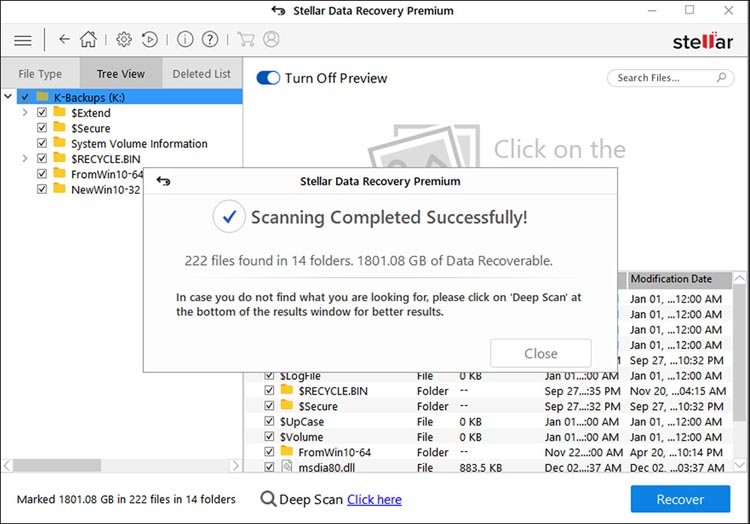
Для восстановления стертых видеоданных нужно:
- Установите жесткий диск диктофона в компьютер и считывающее устройство с жесткого диска .
- Запустите программу Stellar Photo Recovery.
- В главном меню программы выберите «Что восстанавливать».
- Следующим шагом является выбор места, откуда вы хотите восстановить (вы должны выбрать жесткий диск рекордера). Щелкните Сканировать, чтобы начать процесс сканирования.
- Когда процесс сканирования будет завершен, вы увидите диалоговое окно «Сканирование успешно завершено!» отображение результатов сканирования, таких как количество найденных файлов и размер данных. Вы можете просмотреть и предварительно просмотреть восстановленные данные и посмотреть, есть ли что-то ценное. Если вы не видите нужные видео в списке, выберите опцию « Глубокое сканирование» внизу, чтобы выполнить более глубокое сканирование жесткого диска.
- Выберите нужные видео, щелкните правой кнопкой мыши и выберите Восстановить .
- Укажите место, где вы хотите сохранить видео, затем нажмите «Сохранить».
Также восстановить видео с отформатрированных винчестеров можно с помощью MiniTool Photo Recovery и MiniTool Power Data Recovery . Это мощные инструменты, которые могут восстанавливать потерянные и удаленные данные с жестких дисков, USB-накопителей и почти любого типа дисков или каталогов, которые могут хранить и терять данные.
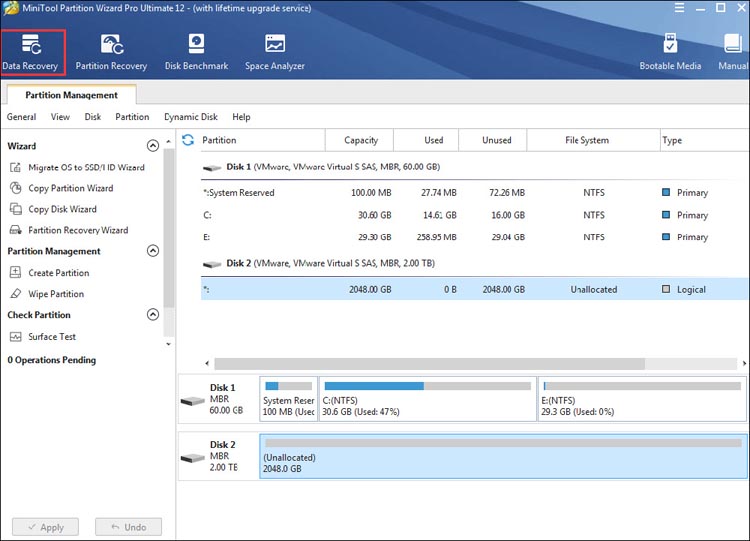
Установите программу восстановления Minitool на компьютер и выполните действия.

Сегодня — ликбез на тему «видеорегистратор не перезаписывает видео» — что делать, причины, идеи по устранению проблемы. Проявляется она всегда одинаково – в какой-то момент на дисплее устройства появляется надпись «SD-карта заполнена». Это значит, флешка забита под завязку, сохранять новые съемки ей, просто-напросто, некуда. Но это лучшем, чем когда устройство не видит карту памяти.
Принцип записи в видеорегистраторе построен на цикличности. Карта памяти заполняется по кругу, новые кадры записываются поверх старых. Отдельные куски пользователь может защитить от перезаписи, в этом случае они сохранятся на флешке в отдельной папке. Некоторые гаджеты сами определяют и сохраняют важные фрагменты, например, после ощутимых ударов, которые могли случиться из-за ДТП или любой другой аварийной ситуации. Так происходит автоматическая сортировка ненужных записей и потенциально важных.
Ситуация, когда видеорегистратор вообще не пишет по кругу, случается, и сегодня мы выясним, почему так бывает. Также, конечно, расскажем, что делать: как наладить цикличную запись, чтобы устройство работало правильно. Приступим?!

Регистратор не перезаписывает видео: 6 причин
Для начала озвучим причины, расскажем, почему видеорегистратор иногда не перезаписывает видео на карту памяти.
- Слишком маленький объем флеш-диска и очень большой интервал перезаписи.
- Конфликтующие файловые системы;
- Слишком чувствительный сенсор на опции «Датчик удара»;
- Вы сами заполнили карту памяти защищенными файлами;
- Вирусы на флешке;
- Две системные папки (при этом, видеорегистратор перезаписывает только одну);

Что делать, если устройство не перезаписывает видео по кругу?
Чаще всего циклическая запись на видеорегистраторе не работает из-за маленькой флешки, почему бы не поставить диск, объемом побольше? На наш взгляд, идеальный размер – 16-32 Гб. Сами подумайте, современные регистраторы пишут в HD или FULL HD разрешении, то есть, делают очень «тяжелые» цифровые файлы. Если интервал цикличного видео настроен на 10-20 минут (то есть, устройство каждый раз перезаписывает кадры через данный период времени), а объем флешки составляет всего 2-4 Гб, получившийся цифровой «кусок», просто-напросто, не помещается на накопителе. Другими словами, съемный диск заполняется до того, как видеорегистратор инициирует перезапись. Что делать в этой ситуации?
- В настройках гаджета уменьшите интервал цикла (чтобы он перезаписывал видео чаще);
- Можно снизить качество съемки, чтобы уменьшить объем создаваемого видео, но мы, все же, не рекомендуем этого делать. От четкости полученной картинки зависит ваша безопасность и гарантия отстоять свою правоту в случае непредвиденной ситуации. Что вы будете делать с видео, в котором нельзя разобрать ни номера машин, ни дорожные знаки, ни лица людей?
- Купите новую флешку с объемом посущественнее.

О конфликте файловых систем, чаще всего, будет свидетельствовать полный отказ видеорегистратора делать видео. Файловая система определяет способ и порядок записи, хранения и именования данных на цифровом носителе. Самые популярные сегодня – «FAT32» и «NTFS». Если видеорегистратор поддерживает одну, а флеш-диск другую, возникнет конфликт, устройство перестанет перезаписывать или, и вовсе, сохранять данные. Что делать? Отформатируйте накопитель в файловой системе видеорегистратора (последнюю поможет установить инструкция по применению).
Учтите, что в особо запущенных случаях после использования видеорегисторатора флешка может перестать форматироваться. Это достаточно частая ситуация. Не паникуйте, решить ее можно самостоятельно.
- Форматирование флешки следует делать в компе или ноуте;
- Вставьте устройство в ПК и проверьте, нет ли на нем важных документов. Их перезаписывают в компьютер (форматирование полностью очистит накопитель);
- Зайдите в «Мой компьютер», щелкните по съемному диску правой кнопкой мыши «Форматировать»;
- В появившемся окне выберите нужную файловую систему;
- Щелкните «Начать» и «ОК»;
- Готово.

Продолжим разбирать, что делать, если видеорегистратор не удаляет автоматически старые записи. На очереди проблема с чувствительным сенсором. Это такая опция, которая, вследствие ударов и сильных толчков, защищает кусок видео от перезаписи. У некоторых навороченных видеорегистраторов данный сенсор настолько нежный, что реагирует на каждую кочку (коих на российских дорогах – с лихвой). Вот и получается, флешка забивается видео, на которых запечатлено качество одной из двух «главных проблем» нашей Матушки-родины. Помните, какая первая? Но вернемся к нашим баранам. Что делать с сенсором? Правильно, отключить его полностью или, если настройки позволяют, снизить чувствительность. К слову, чаще всего функция называется «Датчик удара» или «G-sensor».

Защищать некоторые видео от циклической записи можно и вручную. Вполне возможно, вы сами успели насохранять столько записей, что флешка забилась. Именно поэтому видеорегистратор и не перезаписывает видео по кругу. Что делать в этой ситуации? Перенести карту памяти в компьютер и изучить «важные» кадры. Ненужные, разумеется, удалить, дабы освободить место для круговой съемки.
Если подозреваете, что на карте памяти завелись вирусы, от них нужно избавляться. Для этого делают форматирование диска, как в инструкции выше. Но без изменения файловой системы.
Теперь объясним, почему видеорегистратор не записывает по кругу, если на флешке создано две системные папки. Они появляются автоматически, как только накопитель помещают в головное устройство, и, чаще всего, именуются файловой системой, как «DCIM» или «100MEDIA». Видеорегистратор создает себе одну системную папку и перезаписывает видео в ней. Однако, если вы, даже ненадолго, вставите флешку в другой гаджет, тот может создать вторую. Позже вы возвращаете накопитель в регистратор. Он, со временем, заполняет и вторую папку (видя ее, как системную, хоть и не им созданную). Фишка в том, что в эту вторую папку он уже не перезаписывает, следовательно, она остается забитой, отнимая место на флешке. Что делать?
- Флешку от видеорегистратора желательно не использовать для других целей;
- Вставьте диск в компьютер и удалите обе системные папки. Еще лучше – отформатируйте карту памяти. После чего все должно заработать, как надо. Гаджет станет перезаписывать видео во вновь созданную им папку.

Ну что же, мы рассказали, почему видеорегистратор не перезаписывает видео по кругу и привели пути решения каждой из проблем. Уверены, вы обязательно найдете свой случай! Надеемся, материал был для вас полезным!
Видеорегистратор не пишет видео
Почему регистратор может не записывать видео? По нескольким причинам. Если это не заводской брак, то стоит разобраться с картой памяти. Наверняка она:
- низкого класса;
- маленького объёма;
- не с той файловой системой.
Во всех трёх случаях есть простые пути решения.
Накопитель не того класса
Приобретя видеорегистратор последней модели, вы решили сэкономить на карте памяти и взяли 2, 4, 6 или 8 класса. Или вообще вытащили «старушку» из давно не используемого телефона или фотоаппарата. Так дело не пойдёт.
Навороченный агрегат работает в улучшенных форматах FullHD или SuperHD, а слабенькая флешка не способна удовлетворить его требования, потому что слишком сильно «тормозит». Поэтому видео и не записывается.

Выход такой: приобретаете карту 10 класса (обычно он указывается на флешке цифрой, заключённой в кружочек), вставляете, и всё сразу же всё налаживается. Снимайте своё дорожное кино сколько душе угодно.
Слишком слабая карта
Чёткого видео не получится, если на карте не будет достаточно места для записи дорожной обстановки. К примеру, в настройках регистратора вы выставили циклическую запись с интервалом в 10 минут, а накопитель у вас всего 2 Gb. Естественно, такой мощности карты будет недостаточно, чтобы записать все 10 минут пути. Видео начнёт обрываться или вообще не будет записываться.
Советуем приобрести карту хотя бы на 8 Gb, а лучше на 16 или даже на все 32 гига. Не можете пока выделить средства на покупку новой флешки? Тогда хотя бы уменьшите интервалы записи до 2–3 минут. Наверняка вы осознаёте, что это временная мера, поэтому рано или поздно всё же придётся позаботиться о более мощном накопителе.
Не тот формат
Если не совпадает формат записывающего устройства и накопителя, неизбежно возникнет конфликт и невозможность записи видео. К примеру, вы взяли флешку с другого аппарата, и она работает в формате NTFS. А видеорегистратор требует FAT32 или просто FAT. Записываться на гаджет ничего не будет, пока не отформатируете карту памяти. Обычно это можно сделать в самом регистраторе, выбрав пункт меню «Форматирование». В процессе устройство заменит формат накопителя на нужный.
Только учтите, что при этом флешка станет девственно чистой — на ней не останется ни одного записанного ранее файла.
Что делать, если не перезаписывается видео
Циклическая запись — очень полезная штука. Видеорегистратор не отвлекает водителя в дороге, заставляя включать или переключать устройство, а самостоятельно регулирует видеопоток. Старые записи автоматически удаляются, а на их место записываются более новые. При этом самые важные отправляются в специальную папку, защищённую от перезаписи.
Таким образом, бояться, что закончится место на карте памяти, не следует. Ведь при переполнении флешки старые ролики будут удалены, а на их место записаны свежие.

В настройках можно указать временной отрезок видео — 1, 3, 5, 10 минут. Все они будут подписаны по времени и дате записи, так что найти нужный кусок можно без проблем, не прокручивая всю запись путешествия.
Проблемы с перезаписью возникают по тем же причинам, что описаны выше:
- Старенькая флешка от телефона или фотоаппарата не сможет удовлетворить запросы видеорегистратора, производящего циклическую запись в формате Full HD. Установка накопителя мощностью 8 Гб позволит записать 10-минутный ролик, а 64 Гб растянет запись на 1 час 27 минут.
- При перестановке карты с одного регистратора в другой циклическая запись не будет работать, так как на флешке в предыдущем устройстве была создана папка DCIM. А в новом она получила название 1000MEDIA (или какое-то другое подобное).
- Несоответствие форматов также станет препятствием для перезаписи по кругу. Если регистратору необходима файловая система FAT, а флешка настроена на NTFS, то записываться ничего не будет, пока вы не отформатируете накопитель.
Разобравшись с форматом, классом и количеством информации, которое способна принять карта памяти, и устранив все возникшие несоответствия, вы, скорее всего, наладите работу видеорегистратора без особых проблем. Если и после этого видео не будет писаться, значит, вам прямая дорога в гарантийную мастерскую к специалистам.

В настоящее время для записи видео в авторегистраторах используются карты SD и microSD (SDHC и microSDHC).
Карты SD внешне выглядят как маленькие пластиковые прямоугольники со срезанным уголком, размером примерно три на два с половиной сантиметра и два миллиметра толщиной.
Являются универсальными для использования в любой цифровой портативной технике как легкосъёмное устройство записи/чтения.
MicroSD — это то же самое по назначению устройство, только примерно вдвое меньшее по размеру.
Сначала использовалось в основном в мобильных аппаратах, но постепенно нашло применение и в других.
Перед началом работы карта вставляется в специальное гнездо (слот) корпуса прибора.
Благодаря адаптеру можно, вставив в него micro-карту, воспользоваться ею для помещения в слот, рассчитанный под обычную карту — так называемый переходник microSD-SD. Всяческих переходников под разные цели существует масса вариантов.

Формат носителя зависит от слота устройства
Необходимость удаления данных
В жизни случаются различные ситуации и люди сталкиваются с тем, что информацию с автовидеорегистратора нужно (срочно) удалить, полностью очистив карту таким образом, чтобы нельзя было её восстановить.
Не говоря о сокрытии каких-то происшествий, это может понадобиться, если файловая система повреждается или когда устройство записи/чтения отказывается его обнаруживать (видеть).
Устройство для работы с картами
Конечно, самым надёжным аппаратом для проведения любых манипуляций и удобным, с точки зрения использования специального софта (управляющих программ), является ПК или ноутбук.
Промежуточным звеном для общения с картами памяти из него в этом случае является картридер, который воспринимает SD или microSD как простую флешку.
При использовании, с целью форматирования карт, планшета или смартфона сначала (до приобретения картридера) нужно убедиться, что они не обладают такой функцией с помощью какого-либо из приложений или файл-менеджера.
При отсутствии же такой возможности — остаётся ПК и картридер.
Типы картридеров
Устройствами для чтения/записи данных на карточках SD являются картридеры (также употребляются названия кард-ридер и картовод от Card reader, англ.).
Картридеры могут быть встроенными — тогда они уже интегрированы в сборке компьютерного аппарата как отдельный модуль. В настоящее время ими снабжены очень многие модели ноутбуков и компьютеров-моноблоков.
В связи с этим внимательно осмотрите свою модель на предмет наличия необходимого порта для подсоединения SD. Часто на ПК слот можно обнаружить в отсеке, ранее предназначавшемся для флоппи-дисководов.
Внешние картридеры — отдельные гаджеты, подключаемые к ПК чаще всего через порт USB.
Сейчас это недорогие устройства, китайские модели лежат в любой точке компьютерной или мобильной техники.

Удаление файлов и форматирование карт SD (microSD)
Сам процесс форматирования карты SD заключается в том, что её нужно сначала поместить во встроенный или внешний картридер (если внешний — то его нужно подключить по кабелю USB к ПК).
Системное уведомление, появившееся в трее, сообщит о его определении системой. Тогда её можно будет увидеть как отдельный раздел меню «Мой компьютер»:

Выберите Форматировать в контекстном меню
SD определяется и отражается так же, как простая флешка.
На ней вы можете просто удалить ненужные ролики.
А для начала форматирования (так же как при обращении с флеш-накопителем) вызывается кликом по ней правой мышью контекстное меню, выбирается команда «Форматировать».
По этой команде появится окно настроек.
В принципе, в стандартной ситуации изменение никаких настроек не требуется — можно принять их «по умолчанию». По клавише «Начать» начнётся старт форматирования, и останется только дождаться его завершения.
Быстрое форматирование
На одну из опций следует обратить особое внимание и знать о ней.
Это «Быстрое форматирование» — по умолчанию она отключена.
Во включённом состоянии позволяет процессу пройти значительно быстрее. Почему?
Дело в том, что когда эта функция отключена — происходит полное физическое удаление всех данных. И восстановить их уже невозможно. И никакой софт уже не поможет. Но такой процесс заметно дольше «быстрого».
Получается, что «полный формат» имеет смысл в тех ситуациях, когда имеется опасение утечки конфиденциальных данных — полная очистка. В остальных же случаях можно спокойно пользоваться «Быстрым форматированием».

Такая процедура позволит очистить носитель и сэкономить время
Форматирование microSD
Форматирование micro абсолютно ничем не отличается от обычных. При отсутствии специального микроразъёма потребуется microSD-SD переходник.
Другая полезная информация
После прочтения этой публикации вы уже знаете, как очистить карту памяти видеорегистратора.
При принятии решения о такой очистке вам полезно будет знать о возможности «циклической записи», о защите файлов от стирания.
Многим моим читателям нравится рубрика «АВТОГАДЖЕТЫ», действительно там много полезных статей и обзоров видеорегистраторов, полистайте интересно. НО сегодня я хочу затронуть животрепещущую тему, а именно – почему не пишет видеорегистратор, например — по кругу или вообще ругаясь на карту памяти? Что же это за «засада» такая? Ведь даже дорогие устройства могут этим грешить. Сегодня я постараюсь поставить все точки над «i» и рассказать основные причины, поверьте иногда все очень просто …

СОДЕРЖАНИЕ СТАТЬИ
Эта статья родилась, потому что накопилось порядка 20 – 30 писем от читателей, в которых они разочаровываются в своих устройствах, и несут их в гарантийные мастерские. Справедливости ради стоит отметить, что такие случаи также нельзя исключать, заводской брак в нескольких случаях из 100 обязательно будет присутствовать. Но зачастую это не умелые действия самих пользователей. Сегодня только основные ошибки.
Ошибка карты памяти
Тут все просто. Зачастую с видеорегистраторами карты памяти не идут. И вам нужно докупать их самим. Но часто мы экономим и вставляем старые карты оставшиеся у нас от телефонов, на 2 – 4 Gb. Некоторые модели с ними прекрасно работают, но другие пишут на них – «ошибка карты памяти», или недопустимый формат или размер. Иногда слово карта вообще не пишется, а показывается надпись – «Cluster Wrong». В общем аббревиатур может быть масса.
Все здесь сводится к одной причине, не тот класс скорости! Это важно, зачастую старые варианты имеют классы скорости – 2, 4, 6, 8. Если перевести на русский, получается от 2 до 8 Mb/s. Новые модели видеорегистраторов не работают с такими маленькими скоростями, поэтому и появляется ошибка. Зачастую видео пишется в форматах HD или FULL HD, а для них нужна быстрая передача данных.
Решение – просто покупаем современную карту 10 класса скорости, все ваши проблемы и надписи «сluster wrong» уйдут сами собой. Проверено! Запомните, новые устройства требуют именно эту скорость, старые варианты не подойдут.
Не пишет по кругу
Также частая причина не исправности, симптомы такие – включаем регистратор он работает, память видна и запись идет, но не пишется по кругу (при включении круговой записи, интервалами 1, 3, 5, 7 иногда 10 минут) – что делать? Почему такое происходит?
Также все достаточно банально – зачастую это происходит на высокотехнологичных видеорегистраторах . Причин здесь несколько:
1) Малый объем, такое бывает – например, памяти всего на 2 Gb, а у вас стоит интервал на 5 – 10 минут, ему просто этого не достаточно. Поэтому ролики будут рваться или вообще не будет работать циклическая запись. ПРОСТО – добавляем объем, идеально использовать 8 – 32 Gb.
2) Практически такой же случай – из-за не внимательности. У меня есть видеорегистратор, он пишет на карту в 8 Gb, у него там отдельная папка — называется «DCIM». Когда я подключил другое устройство и вставил эту же карту, на ней создалась еще одна папка — «100MEDIA». То есть получились две рядом папки «DCIM» и «100MEDIA». Так как в папку DCIM происходила основная запись, то она была «забита» и я по наивности думал, что новое устройство все «сотрет» — но доступ у него есть только до папки «100MEDIA» и стирать он может только там – и получилось так, что новой папке просто не хватало места!
Нам нужно – просто удалить папку «DCIM», таким образом очистить место в памяти. Это можно сделать настройками в самом регистраторе, выбрать меню «отформатировать». Ребята только нужно понимать что форматирование уничтожит все ваши записи, поэтому если они вам нужны, то обязательно копируем их.
3) Нужно форматирование памяти. Зачастую видеорегистратор не может работать с файловой системой вашего накопителя, допустим у вас она «NTFS», а ему нужно «FAT32».
Поэтому также писать не будет. Опять же выбираем пункт «форматировать», устройство само поставит нужную для себя файловую систему. После этого работа должна восстановиться.
Сейчас смотрите видеоверсию, постарался заснять максимально доступно.
НА этом буду заканчивать, думаю моя статья для многих будет полезна, так что расскажите о ней друзьям.
(55 голосов, средний: 4,15 из 5)
Видеорегистратор не пишет. Причин может быть несколько
Сегодня я хочу затронуть животрепещущую тему, а именно – почему не пишет видеорегистратор, например — по кругу или вообще ругаясь на карту памяти? Что же это за «засада» такая? Ведь даже дорогие устройства могут этим грешить. Сегодня я постараюсь поставить все точки над «i» и рассказать основные причины, поверьте иногда все очень просто.

Эта статья родилась, потому что накопилось порядка 20 – 30 писем от читателей, в которых они разочаровываются в своих устройствах, и несут их в гарантийные мастерские.
Справедливости ради стоит отметить, что такие случаи также нельзя исключать, заводской брак в нескольких случаях из 100 обязательно будет присутствовать. Но зачастую это неумелые действия самих пользователей. Сегодня только основные ошибки.
Ошибка карты памяти
Тут все просто. Зачастую с видеорегистраторами карты памяти не идут. И вам нужно докупать их самим. Но часто мы экономим и вставляем старые карты оставшиеся у нас от телефонов, на 2 – 4 Gb. Некоторые модели с ними прекрасно работают, но другие пишут на них – «ошибка карты памяти», или недопустимый формат или размер. Иногда слово карта вообще не пишется, а показывается надпись – «Cluster Wrong». В общем аббревиатур может быть масса.

Все здесь сводится к одной причине, не тот класс скорости! Это важно, зачастую старые варианты имеют классы скорости – 2, 4, 6, 8. Если перевести на русский, получается от 2 до 8 Mb/s.
Новые модели видеорегистраторов не работают с такими маленькими скоростями, поэтому и появляется ошибка. Зачастую видео пишется в форматах HD или FULL HD, а для них нужна быстрая передача данных.
 |  |  |
Решение – просто покупаем современную карту 10 класса скорости, все ваши проблемы и надписи «сluster wrong» уйдут сами собой. Проверено! Запомните, новые устройства требуют именно эту скорость, старые варианты не подойдут.
Видеорегистратор не пишет по кругу
Также частая причина не исправности, симптомы такие – включаем регистратор он работает, память видна и запись идет, но не пишется по кругу (при включении круговой записи, интервалами 1, 3, 5, 7 иногда 10 минут) – что делать? Почему такое происходит?
Также все достаточно банально – зачастую это происходит на высокотехнологичных видеорегистраторах . Причин здесь несколько:
- Малый объем, такое бывает – например, памяти всего на 2 Gb, а у вас стоит интервал на 5 – 10 минут, ему просто этого не достаточно. Поэтому ролики будут рваться или вообще не будет работать циклическая запись. ПРОСТО – добавляем объем, идеально использовать 8 – 32 Gb.
- Практически такой же случай – из-за не внимательности. У меня есть видеорегистратор, он пишет на карту в 8 Gb, у него там отдельная папка — называется «DCIM». Когда я подключил другое устройство и вставил эту же карту, на ней создалась еще одна папка — «100MEDIA». То есть получились две рядом папки «DCIM» и «100MEDIA». Так как в папку DCIM происходила основная запись, то она была «забита» и я по наивности думал, что новое устройство все «сотрет» — но доступ у него есть только до папки «100MEDIA» и стирать он может только там – и получилось так, что новой папке просто не хватало места!
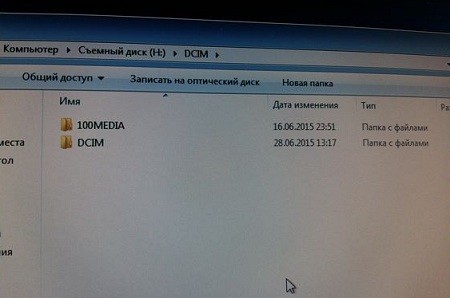
Нам нужно – просто удалить папку «DCIM», таким образом очистить место в памяти. Это можно сделать настройками в самом регистраторе, выбрать меню «отформатировать».
Ребята только нужно понимать что форматирование уничтожит все ваши записи, поэтому если они вам нужны, то обязательно копируем их.
- Нужно форматирование памяти. Зачастую видеорегистратор не может работать с файловой системой вашего накопителя, допустим у вас она «NTFS», а ему нужно «FAT32».

Поэтому также писать не будет. Опять же выбираем пункт «форматировать», устройство само поставит нужную для себя файловую систему. После этого работа должна восстановиться.

Видео на тему: Почему видеорегистратор не пишет или ошибка карты памяти
Это тоже интересно:
Инструкция на случай, когда телевизор не видит флешку.
Что делать если не работают каналы цифрового телевидения.
Navitel Navigator Update Center Не Видит Навигатор.
Виктор14 октября 2012 22:29
Виктор14 октября 2012 22:29
Читайте также:

